
Elementary rediseña la interfaz de Nautilus, quitando todos los botones que nadie El diseño de la barra de dirección está inspirado en el de la barra del centro de software de Ubuntu. Sería perfecto si fuera el mismo.
Es más compacto, más estético y tiene pinta de poder incorporar un desplegable para elegir entre los directorios actuales, lo que le dará mucha más flexibilidad. A la derecha están los botones de vista: iconos, lista o compacta.
Antes era un desplegable, lo que viene a ser una cosa bastante absurda. Así, con un solo toque, cambiamos como queramos. A su derecha he añadido el botón de agregar pestaña, y en la parte izquierda el de editar dirección, desde el configurador de la barra.
Recargar y parar ocupan el mismo lugar. El botón recargar se convierte en el de parar cuando la lectura del sitio cuesta, para pararlo en caso necesario. Esto suele pasar en sitios de red ftp, samba, ssh, etc, pero localmente normalmente es raro usarlo (aunque algunos se pueden mostrar de nuevo fácilmente), aprovechando mejor el espacio, y dando un toque más estético.
Como dicen que una imagen vale más que mil palabras, así se ve:

La barra de herramientas la podemos poner tanto horizontal como vertical:
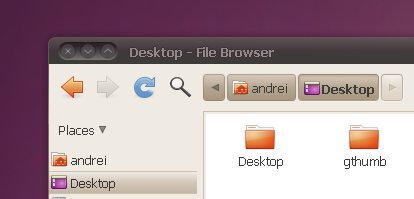
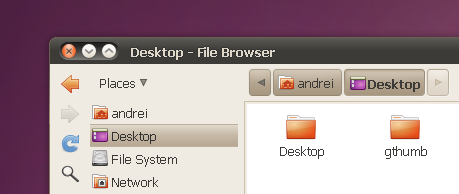
Una agradable vista de la ruta en formato Breadcrumbs (necesitaras un tema especial gtkrc como Elementary Mod).
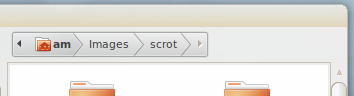
Un nuevo gadget: view_switcher mini widget:
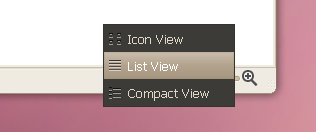
Para aplicar los Tweaks de Nautilus Elementary en Nautilus, solo tendras que ir a Editar > Preferencias y moverte a la pestaña "Tweaks", alli veras las opciones a modificar.
Nota: solamente las nuevas ventanas de Nautilus tendran los nuevos ajustes que se aplicaron en la pestaña "Tweaks", basta con abrir otra vez Nautilus para mirar.
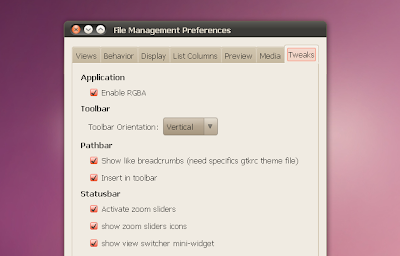
Nautilus Elementary(2.30) para Ubuntu 10,04 Lucid Lynx también viene con todos los ajustes que se encontraban en Karmic como RGBA, "F8" para cambiar la barra de menú y así sucesivamente. Lo único que falta por ahora es la opcion de ClutterFlow.
Como Instalar Nautilus Elementary 2.30 en Ubuntu 10.04 Lucid Lynx.
1) La forma màs sencilla de instalarlo es agregando el repositorio PPA:
sudo add-apt-repository ppa:am-monkeyd/nautilus-elementary-ppa
sudo apt-get update && sudo apt-get upgrade
nautilus -q #restarts nautilus
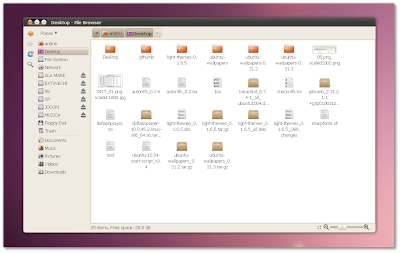
Ésto nos añade el repositorio, actualiza la información y actualiza el sistema, lo que nos llevará a que se actualice nautilus.
Para tener el nuevo tema de la barra:
cd
wget http://gnaag.k2city.eu/nautilus-breadcrumbs-hack.tar.gz
tar -xvf nautilus-breadcrumbs-hack.tar.gz
Esto nos lleva a nuestro directorio personal, descarga el tema, y lo descomprime en .themes.
Para ver el nuevo nautilus hay que cerrarlo con:
nautilus -q
Y ahora abrimos nuestra carpeta personal para ver los grandes cambios. Puede que aun no se vea el tema de la barra. Para activarlo hay que ir a Editar > Preferencias, pestaña Tweaks y marcar "Show like breadcrumbs". Ya lo tenemos.
2) Forma "difícil":
Si nos gusta compilar, allá vamos:
sudo apt-get build-dep nautilus
sudo apt-get install build-essential
bzr branch lp:nautilus-elementary
cd nautilus-elementary/
./configure --prefix=/usr
make
sudo make install
Nos faltará descargar el tema como indicaba antes y reiniciar nautilus.
Si te ha gustado el artículo inscribete al feed clicando en la imagen más abajo para tenerte siempre actualizado sobre los nuevos contenidos del blog: 











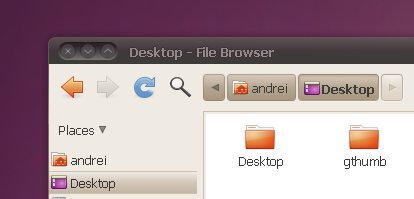
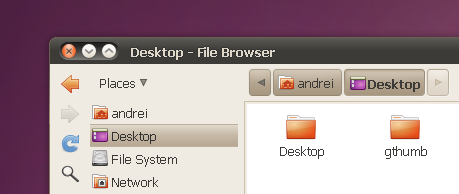
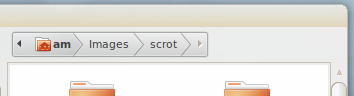
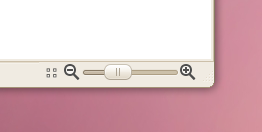
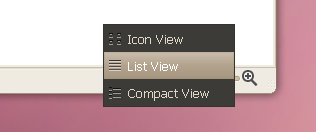
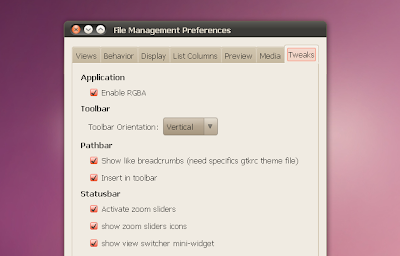
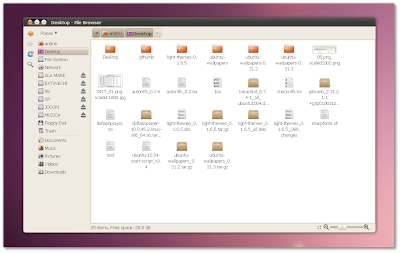












El Mundo de Ubuntu en las Redes Sociales
Espero que esta publicación te haya gustado. Si tienes alguna duda, consulta o quieras complementar este post, no dudes en escribir en la zona de comentarios. También puedes visitar Facebook, Twitter, Google +, Linkedin, Instagram, Pinterest, restantes Redes Sociales y Feedly donde encontrarás información complementaria a este blog. COMPARTE EN!